Как настроить защищенные паролем страницы WordPress
Опубликовано: 2022-07-29Защита премиум-контента от несанкционированного доступа подобна защите вашего дома от воров. Есть много замков на ваш выбор. Тем не менее, вы бы выбрали только тот, который наиболее подходит для вашего стиля дома.
То же самое касается защиты вашего контента и создания модных входных ворот в соответствии с дизайном вашего сайта.
Функция защиты паролем по умолчанию в WordPress, вероятно, первое, что приходит вам в голову, когда вы хотите защитить страницу. Несомненно, эта встроенная функция может удовлетворить ваши основные потребности, например, защитить одну страницу одним паролем. Тем не менее, настройка имеет множество ограничений, с которыми может справиться только технически подкованный человек.
Если вы хотите поднять защиту и настройку на более высокий уровень, существует множество доступных плагинов, которые помогут вам добиться всего, что вам нужно. Одним из них, о котором следует упомянуть, является плагин Password Protect WordPress (PPWP).
В этой статье мы рассмотрим, как настроить и настроить защищенные паролем страницы с помощью встроенных функций WordPress и плагина PPWP.
Давайте начнем!
- Настроить формы пароля WordPress по умолчанию/a>
- Как защитить паролем страницы
- Настройте защищенные паролем страницы WordPress по умолчанию
- Настройка форм паролей с помощью плагинов PPWP
- Защитите контент WordPress с помощью плагинов PPWP
- Отдельные страницы
- Разделы контента
- Весь сайт
- Настройка форм паролей PPWP
- Защитите контент WordPress с помощью плагинов PPWP
Настройте формы пароля WordPress по умолчанию
WordPress поставляется со встроенной функцией видимости контента, чтобы вы могли контролировать доступ к защищенному контенту при редактировании.
В этом разделе мы расскажем вам, как защитить страницу и настроить форму пароля без использования каких-либо плагинов.
Как защитить паролем страницы
В разделе «Страницы» или «Сообщения» на панели администратора откройте страницу, которую вы хотите защитить.
В правом верхнем углу экрана страницы редактирования вы увидите параметр «Видимость» в разделе «Публикация».
Здесь нажмите «Изменить», затем выберите «Защищено паролем».
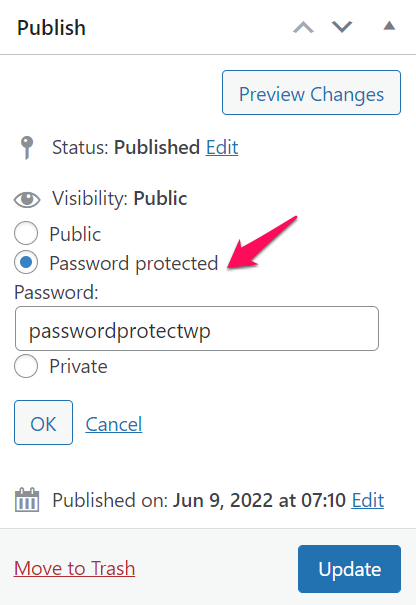
Введите желаемый пароль в поле «Пароль:», затем нажмите OK.
Видимость вашего контента будет изменена на «Защищено паролем», как показано на приложенном снимке экрана.
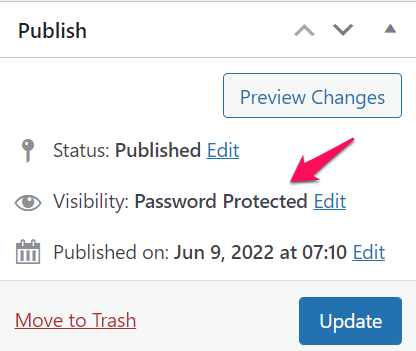
Не забудьте обновить свой контент после того, как закончите редактирование, чтобы все ваши изменения были сохранены.
Как настроить страницы защиты паролем WordPress
По умолчанию форма вашего пароля будет выглядеть так:
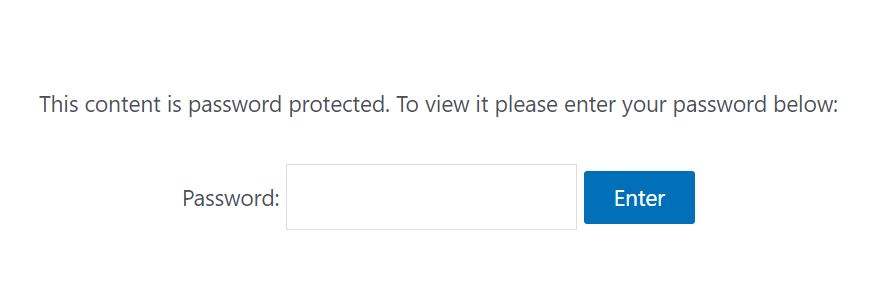
Чтобы изменить текст по умолчанию, просто добавьте следующие коды в файл functions.php вашей (дочерней) темы или плагин Code Snippets.
функция my_custom_password_form() {
глобальный $пост;
$метка = 'pwbox-' . (пусто($post->ID) ? rand(): $post->ID);
$ вывод = '
<div class="boldgrid-section">
<div класс="контейнер">
<form action="' .esc_url( site_url( 'wp-login.php?action=postpass', 'login_post')) . '" class="form-inline post-password-form" method="post">
<р>' . __( ' Это содержимое защищено паролем. Это специальное сообщение. Для его просмотра введите свой пароль ниже: ' ) . '</p>
<label for="' . $label . '">' . __(' Пароль: '). ' <input name="post_password" type="password" size="20" class="form-control" /></label><button type="submit" name="Submit" class="button-primary" >' . esc_attr_x( 'Введите ', 'форма ввода пароля'). '</кнопка>
</форма>
</div>
</дел>';
вернуть $ вывод;
}
add_filter('the_password_form', 'my_custom_password_form', 99);Стиль полей ввода пароля
<input name="post_password" type="password"color: #ff0000">ffffff ; граница: 1 пиксель сплошная #999 ; цвет: # 333333 ; отступ: 10 пикселей;" размер = " 20 " />
Введите кнопку отправки
.кнопка {
цвет фона: # 000 ;
цвет: # fff ;
граница: 0 ;
семейство шрифтов: Impact, Arial, без засечек ;
поле: 0 ;
высота: 33 пикселя;
отступ: 0 пикселей 6 пикселей 6 пикселей 6 пикселей;
размер шрифта: 15 пикселей;
курсор: указатель ;
}Настройка форм паролей с помощью плагинов PPWP
Хотя WordPress может предоставить вам базовую функцию защиты паролем, ее сложно масштабировать. Чтобы быть более конкретным, эта встроенная функция позволяет вам только:
- Защитите страницу одним паролем.
- Несмотря на то, что вы можете защитить разные страницы одним и тем же паролем, вам все равно придется разблокировать их одну за другой.
- Вы не можете защитить весь сайт или его разделы.
- Все задачи по настройке должны выполняться с помощью кодирования, что не очень хорошо для новичков в WordPress.
Это когда плагины PPWP пригодятся. Плагины предоставляют вам гораздо более продвинутые функции, включая, помимо прочего:
- Защитите все типы контента, например, весь сайт, отдельные страницы и разделы контента с помощью нескольких паролей.
- Разблокируйте несколько защищенных материалов одновременно.
- Хорошо интегрируйтесь с WordPress Customizer, предоставляя множество вариантов настройки, чтобы сделать вашу форму пароля привлекательной.
В следующем разделе мы расскажем вам, как защитить отдельные страницы, разделы контента и весь сайт с помощью подключаемого модуля PPWP.

Как защитить контент WordPress с помощью плагинов PPWP
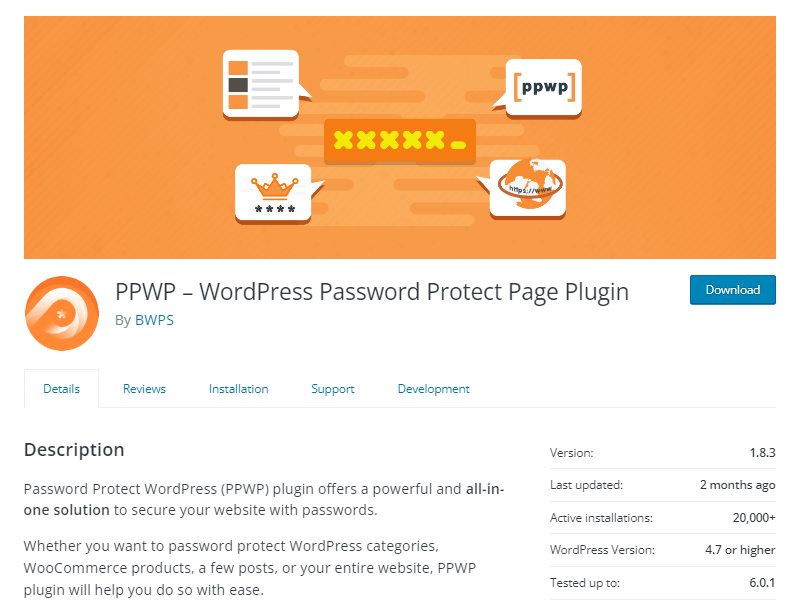
Плагины WordPress для защиты паролем предоставляют вам комплексное решение для защиты любого типа контента. Вам не нужно устанавливать разные плагины для разных целей.
Теперь давайте перейдем к подробным руководствам по защите различных типов контента с помощью плагинов PPWP.
Защитите отдельные страницы WordPress
С версией PPWP Lite (Free) вы можете защитить свои отдельные страницы несколькими паролями.
Просто перейдите в раздел «Страницы», откройте экран «Редактировать страницу». Соответственно, вы увидите раздел «Защита паролем WordPress», обычно расположенный на правой боковой панели.
Добавьте свои пароли в поле «Пароли», затем нажмите «Отправить».
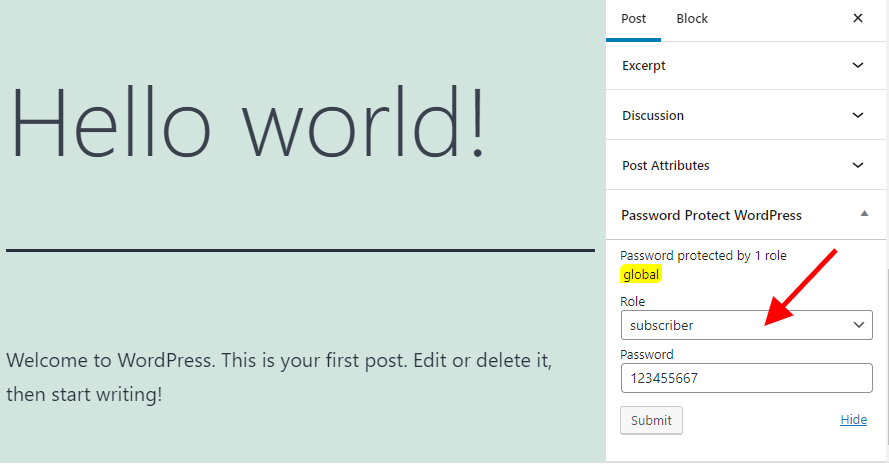
Теперь ваша страница защищена.
Вы можете рассмотреть возможность получения версии PPWP Pro для управления паролями в том же месте, а также для использования гораздо более продвинутых функций, таких как:
- Ограничьте пароли на основе времени или использования.
- Защитите родительско-дочерние страницы.
Безопасные разделы контента
Плагины PPWP предоставляют вам функцию защиты разделов, позволяющую без проблем защитить любой контент.
После активации плагина PPWP Lite (бесплатно) перейдите в раздел «Защита паролем WordPress» > «Частичная защита» > «Защита раздела» в панели администратора.
Создайте новый шаблон раздела, добавьте туда содержимое, которое хотите защитить, и создайте пароли для разблокировки защищенного раздела.
После этого просто вставьте созданный раздел в любые страницы, сообщения или пользовательские типы сообщений на вашем сайте.
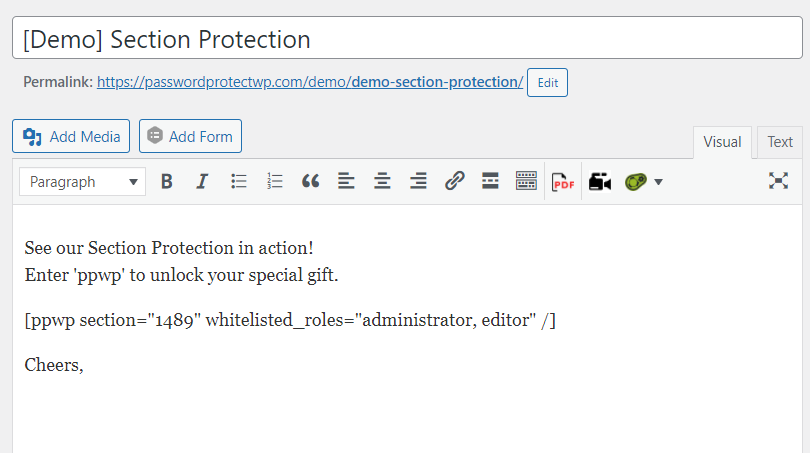
Защитите весь сайт одним щелчком мыши
Что делать, если вы хотите скрыть весь свой сайт от общего доступа?
Это возможно и с плагином PPWP Lite.
Все, что вам нужно сделать, это включить опцию «Защита паролем всего сайта» в разделе «Защита паролем WordPress»> «Защита всего сайта».
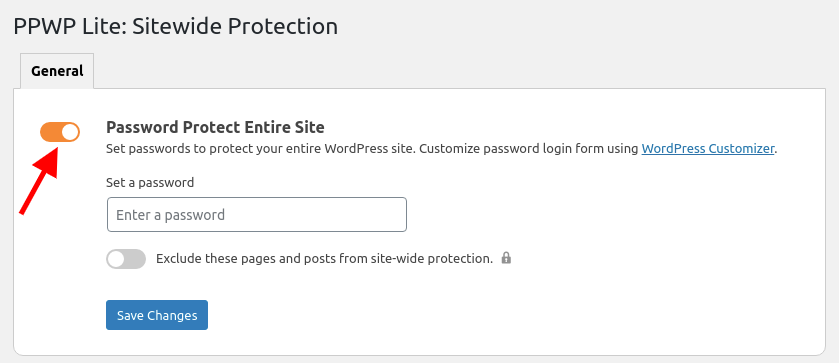
Обратите внимание, что в версии Lite вы можете создать только один пароль.
Чтобы создать несколько паролей для вашего защищенного сайта, установите его премиум-версию.
Как настроить формы паролей PPWP
Иметь собственные стилизованные формы паролей с плагином PPWP стало еще проще. Плагин хорошо интегрируется с WordPress Customizer, предоставляя вам удобный пользовательский интерфейс для настройки защищенных паролем страниц WordPress. На самом деле вам не нужно трогать строку кода.
Пожалуйста, следуйте нашему пошаговому руководству ниже, чтобы настроить формы пароля.
Шаг 1. Перейдите в раздел «Внешний вид» > «Настроить» в панели администратора.
В нижней части отображаемой страницы вы увидите 3 варианта, как показано на прикрепленном снимке экрана.
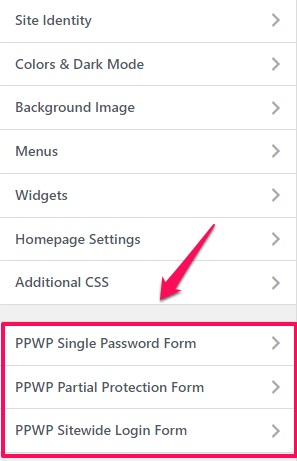
Выберите один в зависимости от формы пароля, которую вы хотите настроить. В этом примере давайте перейдем к опции «Форма единого пароля PPWP».
Шаг 2: Нажмите на раздел «Формы паролей», чтобы настроить формы паролей.
Эта опция позволяет настроить следующую информацию:
- Фоновый цвет
- Заголовок формы пароля
- Описание над формой
- Описание под формой
- Метки пароля
- Кнопка раскрытия пароля
Не забудьте нажать «Опубликовать», когда закончите.
Шаг 3: Вернитесь к форме единого пароля PPWP, затем выберите опцию «Сообщения об ошибках».
Этот параметр позволяет отображать собственные сообщения, когда пользователи:
- Введите неверные пароли
- Не пройти проверку reCAPTCHA
Не стесняйтесь настраивать размер шрифта, цвет текста и цвет фона по своему вкусу.
Опять же, не забудьте нажать кнопку «Опубликовать», чтобы все ваши настройки были сохранены.
Ваши изменения будут применены ко всем формам единого пароля на вашем сайте. Он без проблем работает со всеми редакторами и компоновщиками страниц, такими как Divi и BeaverBuilder.
Если вы используете конструктор страниц Elementor, вы также можете стилизовать формы частичного пароля непосредственно через страницу редактирования Elementor.
Настройте защищенные страницы WordPress как профессионал!
Мы только что ознакомили вас с подробным руководством по защите контента и настройке форм паролей с использованием функции WordPress по умолчанию и плагина PPWP Lite.
Судя по всему, PPWP Lite показывает себя более продвинутыми функциями, которые предоставляют вам:
- комплексное решение для защиты отдельных страниц, разделов контента и всего сайта.
- удобный пользовательский интерфейс для настройки форм паролей.
И самое главное, плагин абсолютно бесплатный.
Только когда вам нужны более продвинутые функции защиты паролем, вам нужно обновить его до премиум-версии.
Вас интересуют плагины PPWP?
Как вы настраиваете свои защищенные паролем страницы?
Дайте нам знать в разделе комментариев ниже!
